Win7文本字体大小怎么调整?电脑系统里的文本字体大小都是可以调整的,各位可以根据自己的需求进行自由的字体大小自定义,让电脑的文本字体更加符合自己的需求,今天要为大家介绍的,便是有关win7文本字体大小调整的方法,感兴趣的朋友可以一起来看看,相信一定能够对你有所帮助。
Win7文本字体大小调整方法

1.首先,单击开始面板,找到控制面板,然后单击打开。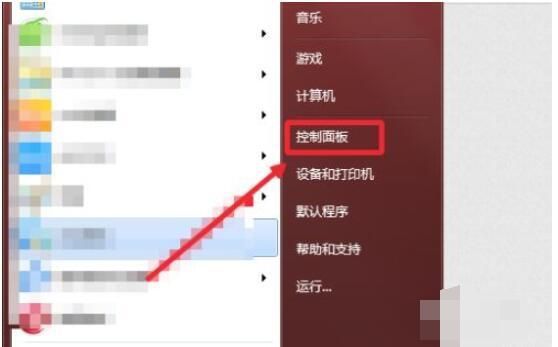
2.然后找到外观与个性化这一功能,点击进入。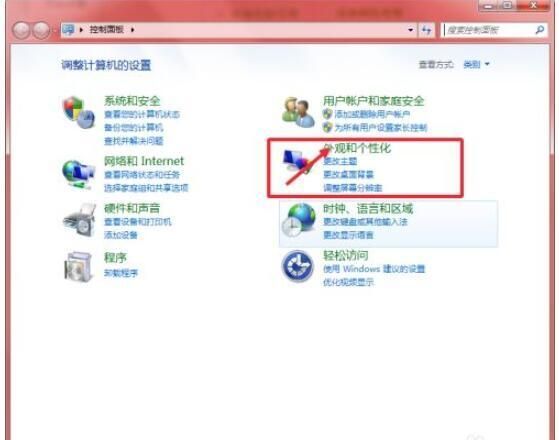
3.找到字体功能,鼠标单击进入。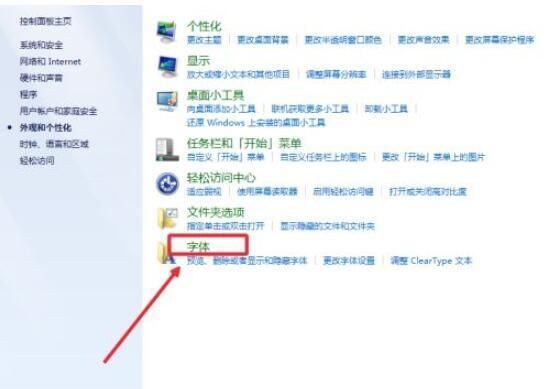
4.点击左侧菜单栏当中的更改字体大小。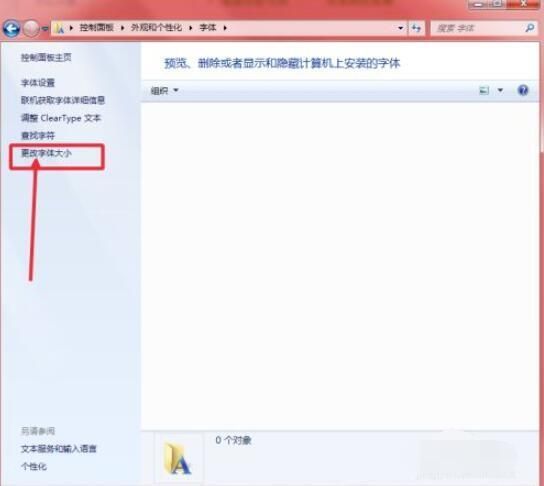
5.这里有三种字体大小供你选择。其中100%就已经是最小了。没有办法再变小。想要变大的话,选择其他即可。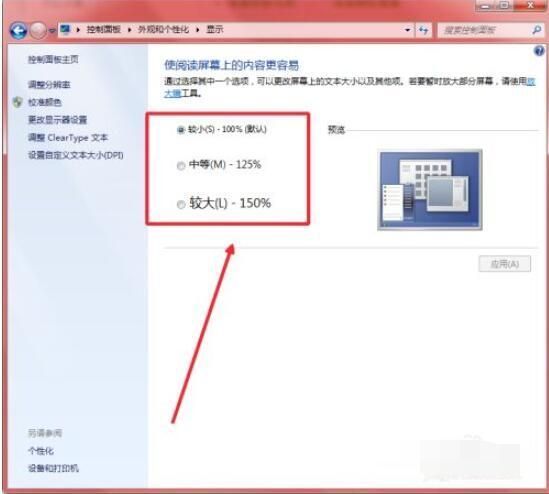
6.如果你觉得还是大小不合适,便可以点击自定义文本大小板块进行设置。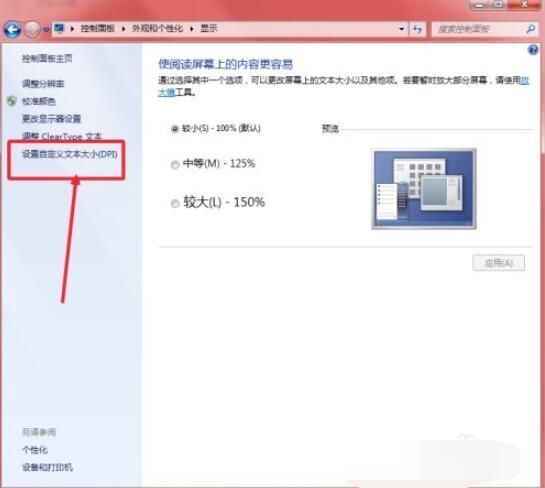
7.在弹出的面板中,点击下拉框,里面有更多的字体大小方便用户选择。选择之后,点击确定保存退出即可。
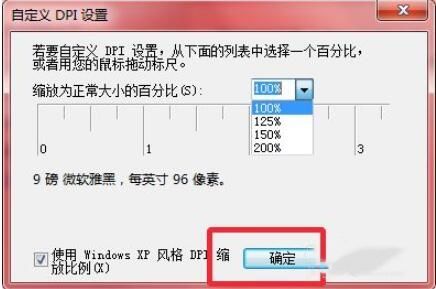
以上便是有关win7文本字体大小调整方法的全部内容了,更多优质的内容,敬请锁定本站。
以上是Win7文本字体大小怎么调整的详细内容。更多信息请关注PHP中文网其他相关文章!
声明
本文转载于:插件之家。如有侵权,请联系admin@php.cn删除

热AI工具

Undresser.AI Undress
人工智能驱动的应用程序,用于创建逼真的裸体照片

AI Clothes Remover
用于从照片中去除衣服的在线人工智能工具。

Undress AI Tool
免费脱衣服图片

Clothoff.io
AI脱衣机

Video Face Swap
使用我们完全免费的人工智能换脸工具轻松在任何视频中换脸!

热门文章
刺客信条阴影:贝壳谜语解决方案
3 周前ByDDD
Windows 11 KB5054979中的新功能以及如何解决更新问题
2 周前ByDDD
在哪里可以找到原子中的起重机控制钥匙卡
3 周前ByDDD
<🎜>:死铁路 - 如何完成所有挑战
4 周前ByDDD
Atomfall指南:项目位置,任务指南和技巧
4 周前ByDDD

热工具

适用于 Eclipse 的 SAP NetWeaver 服务器适配器
将Eclipse与SAP NetWeaver应用服务器集成。

螳螂BT
Mantis是一个易于部署的基于Web的缺陷跟踪工具,用于帮助产品缺陷跟踪。它需要PHP、MySQL和一个Web服务器。请查看我们的演示和托管服务。

Atom编辑器mac版下载
最流行的的开源编辑器

Dreamweaver Mac版
视觉化网页开发工具

SublimeText3 Linux新版
SublimeText3 Linux最新版





